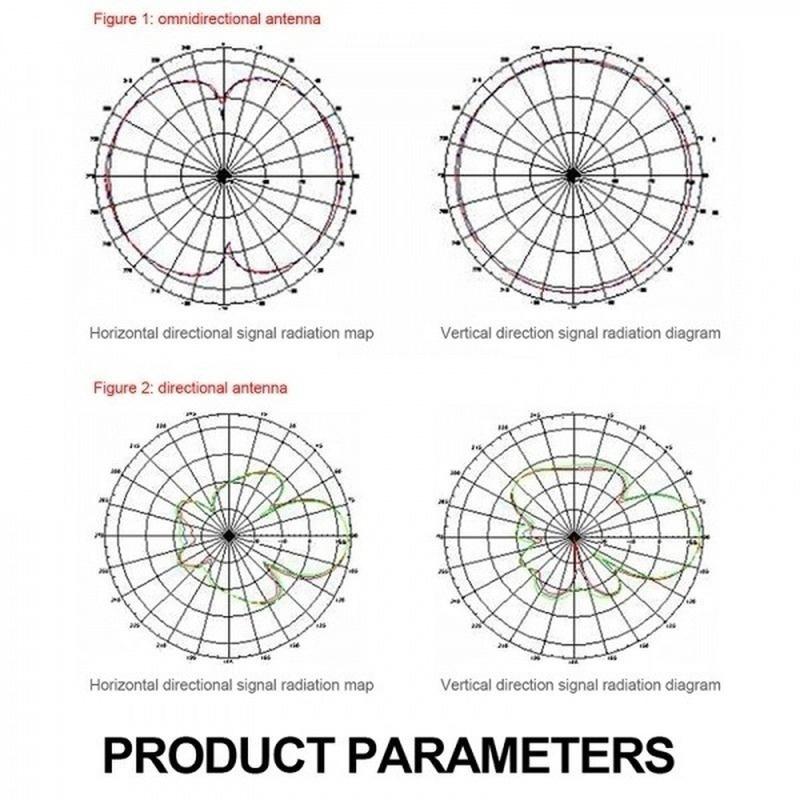JX 4G LTE antena 3G 4G ārējā antena āra antena ar 5m dubultu slīdni CRC9/TS9/SMA savienotāju 3G 4G maršrutētāja modemam
Produkta īpašības:
1. Saderīgs ar 4G mobilo platjosas modemu maršrutētāju, vienkārša uzstādīšana, nav nepieciešama programmatūra.
2. Piemērots 4G modemiem ar SMA male/TS9/CRC9 por
3. Saderīgo ierīču saraksts :3G 4G maršrutētāja modems
4. Lietojams iekštelpās vai ārā. Uzlabo un uztur izcilu signāla kvalitāti.
5.Frekvenču diapazons : 698-960/1710-2700MHZ
6.VSWR: <2.5
7.Pastiprinājums: 10-12dBi
8. Polarizācijas veids: Vertikāli
9. Radiācija : Omni
10.Maksimālā ieejas jauda: 10 W
11. Ieejas pretestība: 50 omi
12. Savienotāja tips : SMA,TS9,CRC9 vai cits
13. Kabeļa tips: RG174(LABĀKAIS)100% varš
14. Kabeļa garums: Apm. 5M
15.Izmēri: Apm. 23 X 6.5 X 6.5CM
16.Materiāls: Metāls+plastmasa
17.Krāsa: Balts
18. Uzstādīšanas padomi:
Lai palielinātu veiktspēju, antena jāuzstāda vertikāli
Antenu nedrīkst uzstādīt pret metālu
Bieži uzdotie jautājumi:
Q1: Es nevaru pieteikties maršrutētāja lapā, apmeklējot tendawifi.com, ko man darīt?
Lūdzu, izmēģiniet tālāk norādītās metodes:
Ievadiet tendawifi.com vai 192.168.0.1 pārlūkprogrammas adreses joslā (ne-meklēšanas josla).
Ja maršrutētāja iestatīšanai tiek izmantota bezvadu ierīce, piemēram, mobilais tālrunis, pārliecinieties, ka maršrutētāja WiFi ir veiksmīgi savienots.
Izslēgt tālruņa datu pārraidi
Ja ir dators, lai iestatītu maršrutētāju, pārliecinieties, ka dators ir savienots ar jebkuru no maršrutētāju 1, 2 un 3.
Atjaunojiet maršrutētāja rūpnīcas iestatījumus
Q2: Pēc iestatīšanas pabeigšanas tālrunis joprojām nevar piekļūt internetam. Ko man darīt?
Lūdzu, izmēģiniet tālāk norādītās metodes:
Pārliecinieties, ka maršrutētāja WAN ports ir savienots ar internetu un maršrutētāja WAN indikators deg un mirgo.
Piesakieties maršrutētāja pārvaldības lapā, lai pārbaudītu tīkla savienojuma statusu.. Ja tas nav savienots ar tīklu, dodieties uz lapu “Interneta iestatījumi” un sekojiet norādījumiem lapā.
Ja pēc savienošanās ar WiFi nevarat piekļūt internetam, pārliecinieties, vai esat savienojies ar pareizo bezvadu tīkla nosaukumu.
Ja esat izveidojis savienojumu ar pareizo bezvadu tīkla nosaukumu, bet joprojām nevarat piekļūt internetam, lūdzu, piesakieties maršrutētājā, mainiet bezvadu tīkla nosaukumu un bezvadu paroli un pēc tam atkārtoti izveidojiet savienojumu ar WiFi.
Ja dators, kas pievienots maršrutētājam 1, 2 un 3 ar tīkla kabeli, nevar piekļūt internetam, lūdzu, konsultējieties ar savu interneta pakalpojumu sniedzēju.
Q3: Kā es varu atiestatīt savu maršrutētāju uz rūpnīcas iestatījumiem?
Lūdzu, izmēģiniet tālāk norādītās metodes:
1. metode: Kad maršrutētāja SYS indikators mirgo, nospiediet un turiet maršrutētāja WPS/Reset pogu apmēram 8 sekundes. Kad indikators deg nepārtraukti, maršrutētājs tiks atjaunots uz rūpnīcas iestatījumiem.
2. metode: Ievadiet sistēmas pārvaldības lapu, lai iestatītu.
Q4. Kā es varu mainīt savu bezvadu tīkla nosaukumu un bezvadu paroli?
Lūdzu, izmēģiniet tālāk norādītās metodes:
1. metode:
1. darbība. Bezvadu ierīces, piemēram, mobilie tālruņi, savienojas ar maršrutētāja WiFi
2. darbība. Apmeklējiet tendawifi.com savā pārlūkprogrammā un piesakieties maršrutētāja lapā.
3. darbība. Dodieties uz bezvadu iestatījumu lapu un rediģējiet un saglabājiet.
2. metode:
1. darbība. Savienojiet datoru ar maršrutētāju 1, 2, 3 ar tīkla kabeli
2. darbība. Skatīt 2. un 3. soli 1. metodē, lai iestatītu
Q5: Kāpēc es nevaru meklēt maršrutētāja WiFi, un mobilais tālrunis nevar atrast maršrutētāja 5G signālu?
Pārbaudiet, vai maršrutētāja WiFi indikators deg.. Ja tas ir izslēgts, lūdzu, nospiediet WiFi ieslēgšanas/izslēgšanas pogu routera aizmugurē, lai ieslēgtu routera WiFi, un pēc tam atkārtoti savienojiet to ar savu tālruni.
Tikai ierīces, kas ir saderīgas ar 5G iestatījumiem, var meklēt 5G bezvadu tīkla nosaukumus.
Komplektā ietilpst:
1* Āra antena
Piezīme:
Lūdzu, pieļaujiet nelielu kļūdu manuālas mērījuma dēļ.
Krāsas var nedaudz atšķirties dažādiem monitora displejiem.